График | Преобразование Гаусса
Слева отображаются гауссовы значения вводных данных вместе с подгонкой полиномиальной функции. В правой части графика отображаются гистограммы модели (красный цвет) и исходные данные (синий цвет).
Приложение использует эрмитовы полиномы для создания кусочно-полиномиальной функции, которая соответствует распределению необработанных данных. Используйте регулятор вращения в верхней части графика, чтобы настроить количество эрмитовых полиномов в диапазоне от 1 до 200. Однако, поскольку каждое приращение добавляет сложности, вы должны стремиться к наименьшему количеству эрмитовых полиномов, соответствующих данным.
Если вы удовлетворены подбором полинома, вы можете использовать поле гауссовых данных как любую обычную переменную.
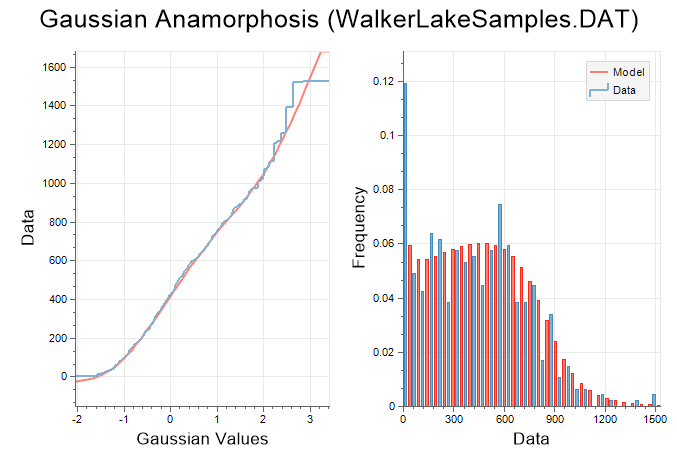
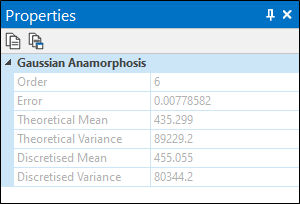
Во вкладке Диаграмма | Преобразование Гаусса, в группе Преобразование Гаусса:
-
Используйте элементы управления опции Порядок для регулирования искривления, чтобы кривая распределения Гаусса точно соответствовала вашим данным.
- Если вы вносите какие-либо изменения в поле Гауссовых данных во время моделирования гауссовского преобразования, вы должны вычислить его обратно в реальные значения. Для этого во вкладке Статистика, в группе Преобразование, выберите Преобразование Гаусса | Обратный расчет и укажите гауссовы данные и гауссову модель наряду с именем для данных с обратным преобразованием.
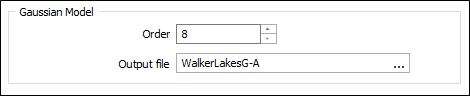
![]()
Загрузить Набор форм графика
Чтобы вывести в просмотр имеющийся набор форм в новом графике:
- Нажмите кнопку Формы в правой части диалогового окна и выберите набор форм.
- Нажмите ОК, чтобы применить настройки для нового графика.
Ошибки на этом этапе обычно относятся к новым опциям графика, которые не имеют эквивалента в старых версиях. Чтобы помочь вам, приложение выделит конфликтные моменты в форме после того, как вы прочитаете и закроете сообщение об ошибке.
Множество инструментов и параметров в ленточном интерфейсе Диаграмма являются общими для большинства графиков. Смотрите: Инструменты графика